Excel: cara menggunakan fungsi if berdasarkan bulan
Anda bisa menggunakan rumus berikut untuk menggunakan fungsi IF berbasis bulan di Excel:
=IF(MONTH( A2 )=2, B2 , 0)
Rumus khusus ini memeriksa apakah bulan pada tanggal di sel A2 sama dengan 2 , misalnya Februari.
Jika bulannya Februari, rumus mengembalikan nilai di sel B2 .
Jika tidak, rumusnya hanya mengembalikan nilai 0 .
Contoh berikut menunjukkan cara menggunakan rumus ini dalam praktik.
Contoh: Penggunaan Fungsi IF Berdasarkan Bulan di Excel
Katakanlah kita memiliki kumpulan data berikut di Excel yang berisi informasi penjualan pada tanggal berbeda untuk toko ritel:
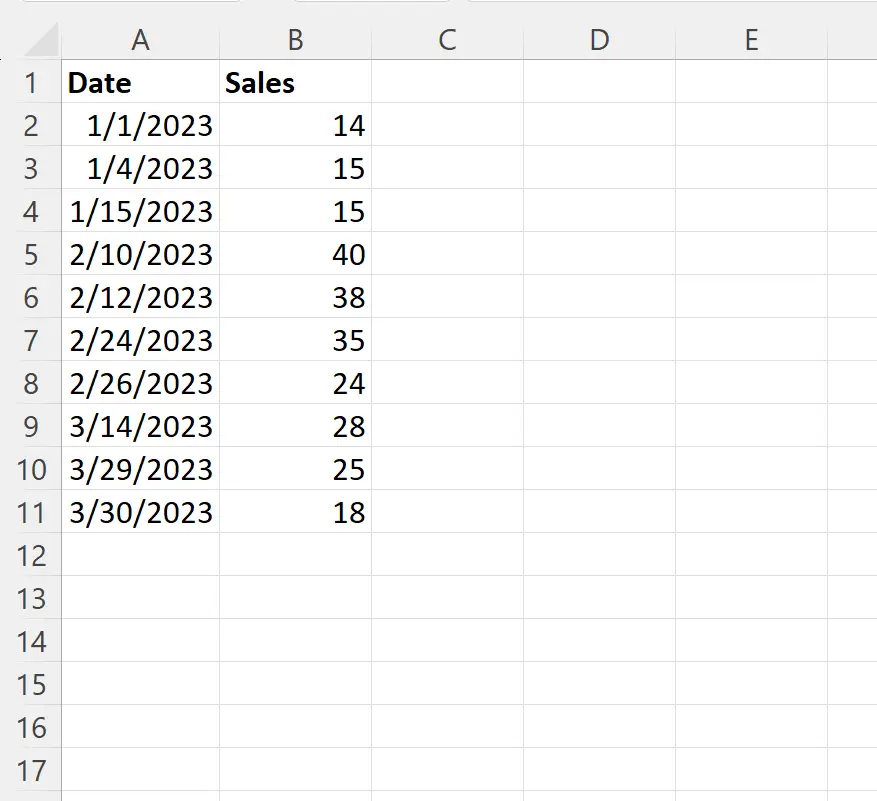
Katakanlah kita ingin menggunakan fungsi IF yang mengembalikan nilai penjualan jika tanggal pada kolom A berada di bulan Februari atau nilai nol jika tanggalnya bukan di bulan Februari.
Untuk melakukannya, kita bisa mengetikkan rumus berikut di sel C2 :
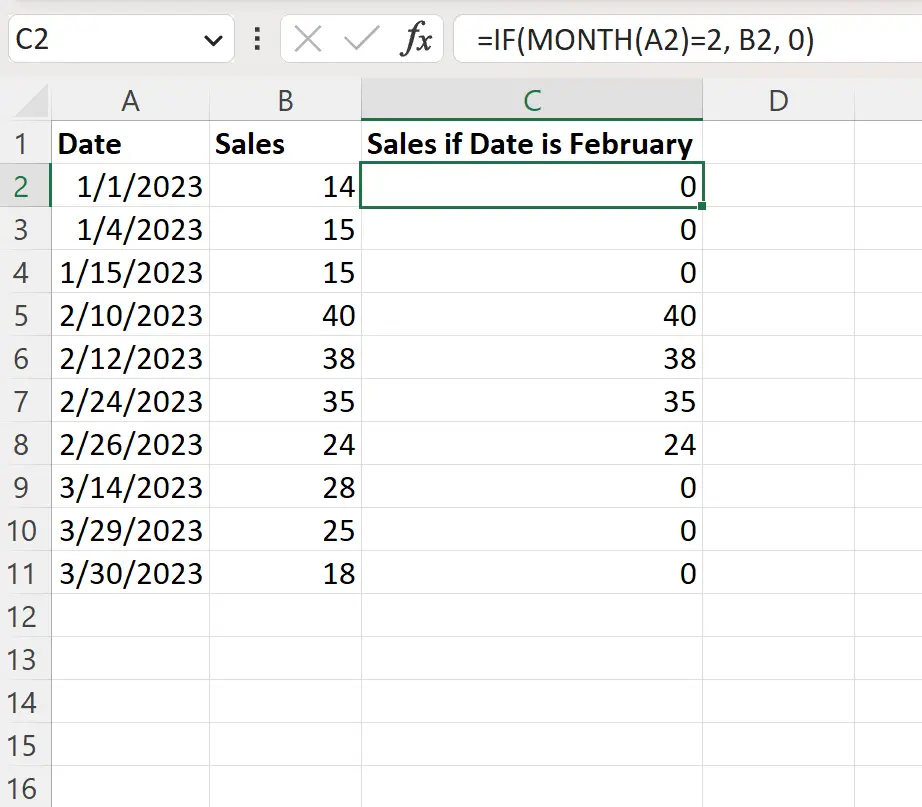
Jika tanggal di kolom A adalah bulan Februari, rumus akan mengembalikan nilai yang sesuai di kolom penjualan.
Jika tidak, rumusnya hanya mengembalikan nilai nol.
Perhatikan bahwa Anda juga dapat menggunakan beberapa kondisi dalam fungsi IF.
Misalnya, Anda bisa menggunakan rumus berikut untuk mengembalikan nilai penjualan jika tanggal di kolom A adalah bulan Februari atau Maret, jika tidak maka nilainya nol:
=IF(OR(MONTH( A2 )=2, MONTH( A2 )=3), B2 , 0)
Tangkapan layar berikut menunjukkan cara menggunakan rumus ini dalam praktik:
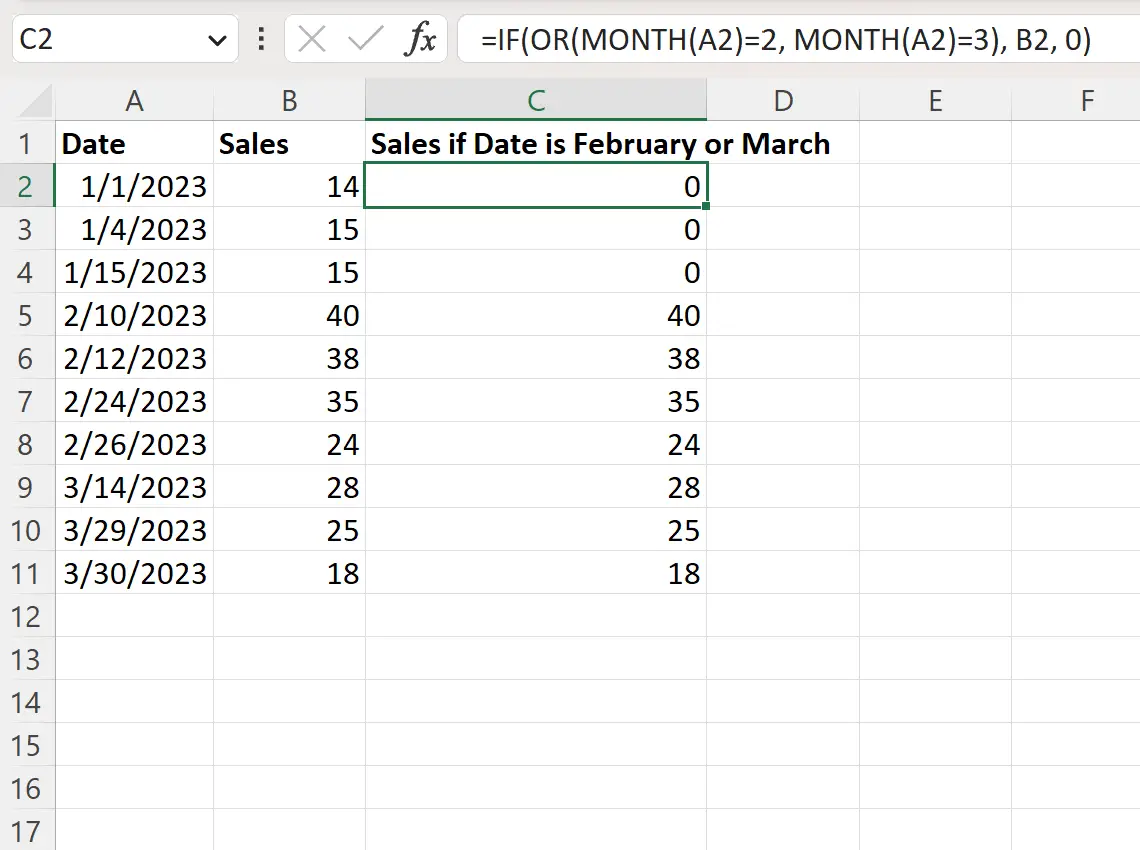
Jika tanggal di kolom A adalah bulan Februari atau Maret, rumus akan mengembalikan nilai yang sesuai di kolom penjualan.
Jika tidak, rumusnya hanya mengembalikan nilai nol.
Sumber daya tambahan
Tutorial berikut menjelaskan cara melakukan tugas umum lainnya di Excel:
Excel: cara menggunakan fungsi IF dengan berbagai kondisi
Excel: cara membuat fungsi IF untuk mengembalikan ya atau tidak
Excel: Cara Menggunakan Fungsi IF dengan Rentang Nilai